이 문서에서는 Mac용 Outlook에서 기대할 수 있는 모든 것을 알려줍니다.
Mac용 Outlook 기능에 대한 자세한 내용은 Mac용 Outlook에 대한 도움말을 검사 수 있습니다.
이 문서의 내용
요구 사항 새 Outlook 켜기 또는 끄기 새로운 기능 - 하이라이트 최근 업데이트 (출시 예정 정보 및 Exchange 온-프레미스 기능 포함)알려진 문제피드백 제공
요구 사항
OS 및 Outlook 버전
macOS 버전 10.14(Mojave) 이상
다음 업데이트 채널을 기반으로 하는 Outlook 버전:
-
현재 채널에 대한 16.42(20101102) 이상
-
현재 채널용 16.40(20073000) 이상(미리 보기)
-
베타 채널용 16.32(19110306) 이상
계정 유형
organization 할당한 회사 또는 학교 계정 및 Microsoft 365에 로그인하거나 회사 또는 학교에서 Exchange Online 데 사용하는 항목
Microsoft가 공급자인 계정(예: Outlook.com, Hotmail.com, Live.com 또는 MSN.com 계정)에 대한 Microsoft 계정
Google, iCloud, Yahoo, POP 또는 IMAP 계정과 같은 타사 계정
참고 사항:
-
Yahoo 및 IMAP에 대한 지원은 현재 채널 버전 16.46(21021202 이상)에서 사용할 수 있습니다.
-
POP에 대한 지원은 현재 채널 버전 16.50(21061300 이상)에서 사용할 수 있습니다.
다른 요구 사항은 Office의 시스템 요구 사항을 참조하세요.
새 Outlook 켜기 또는 끄기
새 환경을 사용해보는 방법
Outlook을 연 다음 레거시 Outlook 스위치를 끕니다.
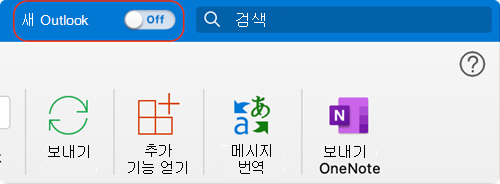
레거시 Outlook으로 다시 전환하는 방법
언제든지 Outlook을 시작하여 다시 전환한 다음 도움말 메뉴를 클릭하고 레거시 Outlook으로 되돌리기를 선택할 수 있습니다.
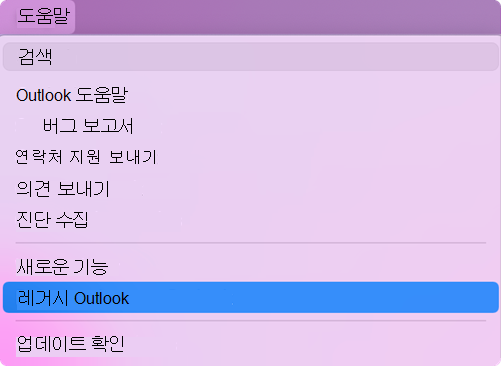
새 Mac용 Outlook에 추가된 계정은 레거시 Outlook에 자동으로 추가되지 않으며 그 반대의 경우도 마찬가지입니다.
다시 전환하기 전에 환경에 대한 피드백을 제공하고 추가 기능을 사용할 수 있는 시기에 대한 앱 내 미리 알림을 만들 수 있습니다.
Mac용 Outlook의 새로운 기능 - 하이라이트
Outlook에는 다음과 같은 다양한 새로운 기능과 향상된 환경이 있습니다.
사용자 지정 가능한 도구 모음
도구 모음에 표시할 명령을 선택합니다. 도구 모음에서 
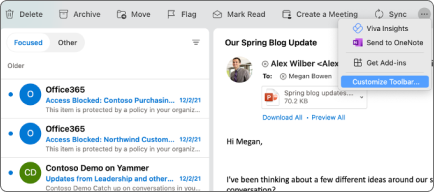
향상된 검색
검색은 이제 Microsoft Search에서 구동되며 더 나은 결과와 제안을 제공합니다. 검색 필드를 클릭하거나 바로 가기 키Shift+Command+F를 사용하여 검색합니다.
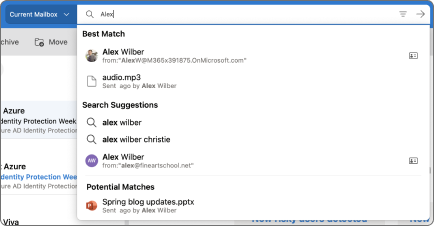
나의 하루
메일의 기본 창에 있는 새 작업창에서 일일 일정 안건을 확인합니다. 보기 메뉴에서 작업창을 선택하거나 바로 가기 키 [Shift+Command+]를 사용하여 엽니다.
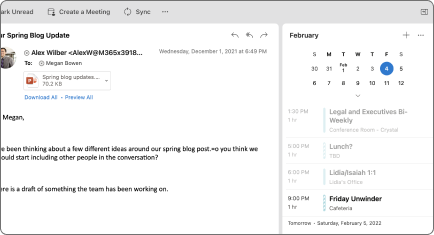
제안 시간
이벤트를 만들 때 받는 사람의 가용성에 따라 제안된 모임 시간을 가져옵니다.
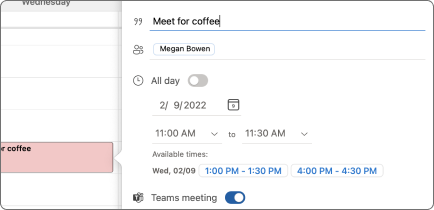
향상된 모임 응답
읽기 창에서 직접 모임 초대에 응답합니다. 이끌이에게 메시지를 전자 메일로 보내 RSVP로 응답하도록 선택할 수 있습니다.
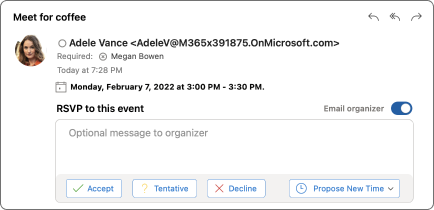
메일 & 일정의 Microsoft 365 그룹
메일 및 일정 보기에서 모든 Microsoft 365 그룹 봅니다. 메일에서 그룹 계정의 그룹 노드 아래에 있습니다. 일정에서 그룹 일정 폴더 아래에 있습니다.
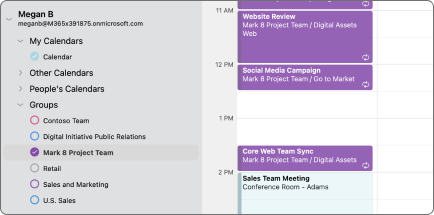
읽기 창의 중첩된 작성
새 작성 창을 열지 않고 메시지에 회신합니다. 읽기 창, 도구 모음 또는 메시지 메뉴에서 회신, 전체 회신 또는 전달 을 선택하거나 바로 가기 키 Command+R, Shift+Command+R 또는 Command+J를 사용합니다.
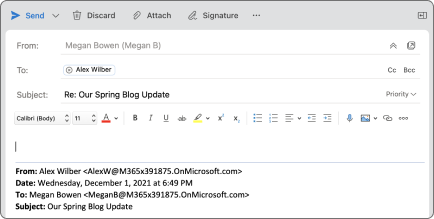
향상된 이벤트 예약
일정 표에서 시간 블록을 선택하여 이벤트를 만듭니다. 참석자 및 위치를 비롯한 이벤트 세부 정보를 추가하고 미니 일정에서 직접 참석자 가용성을 확인합니다. 참석자 수가 많은 모임의 경우 일정 정리를 사용합니다.
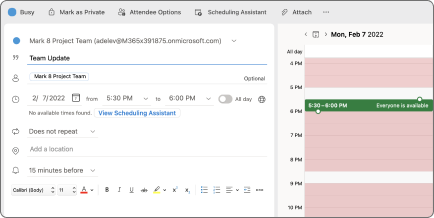
다시 알림
다시 알림을 사용하면 받은 편지함에서 전자 메일을 일시적으로 제거하고 나중에 응답할 수 있을 때 다시 표시되도록 예약할 수 있습니다.

다른 곳에서 작업
이벤트 또는 약속에 대한 일정 상태 다른 곳에서 작업으로 설정하여 동료에게 가용성에 대한 더 많은 인사이트를 제공합니다.
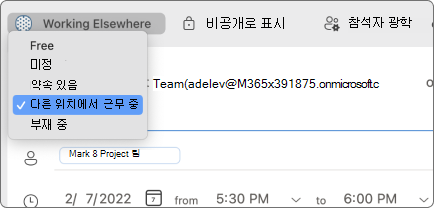
3일 일정 보기
일정의 새 3일 보기를 사용하면 전체 일정이 있을 때 더 많은 모임 및 이벤트 세부 정보를 볼 수 있습니다.
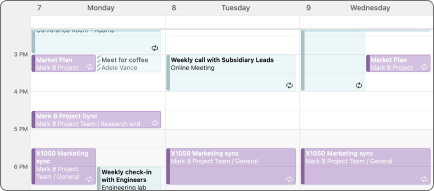
메일 팁
이제 Outlook에 MailTips 가 표시되어 일반적인 실수를 방지할 수 있지만 비용이 많이 들거나 당황스러울 수 있습니다. MailTips 경고는 큰 받는 사람 목록에 모두 회신을 클릭하거나, organization 외부의 사람에게 중요한 정보를 보내거나, 부재 중인 사람에게 메시지를 보내는 등의 작업에 의해 트리거될 수 있습니다.
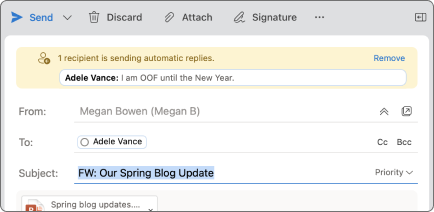
최근 업데이트
다음은 최근에 Mac용 Outlook에 출시된 기능 목록입니다.
|
기능 |
채널 |
메모 |
|
메시지 다시 보내기 |
생산 |
동일한 메시지를 빠르게 다시 보냅니다. |
|
추가 기능 자동 고정 |
생산 |
최근에 설치된 추가 기능은 검색 가능성을 높이기 위해 도구 모음에 자동으로 고정됩니다. |
|
Addins 1.10 API 및 자동 실행 지원 |
생산 |
자동 실행 기능을 포함하여 추가 기능에 대한 추가 API 지원 |
|
연락처 폴더 동기화 |
생산 |
하위 폴더의 연락처는 이제 범주(모바일에서도 배송)를 통해 표시됩니다. |
|
온라인 보관 |
생산 |
이제 사이드바에서 온라인 보관을 사용할 수 있습니다. 사용자는 기본 사서함에서 온라인 내부 보관함으로 메시지를 수동으로 이동하거나 보존 정책 또는 규칙을 사용하여 메시지를 자동으로 보관할 수 있습니다. |
|
범주별 필터링 |
생산 |
범주별로 전자 메일 필터링 |
|
POP 계정 지원 |
생산 |
POP 계정 지원 추가 |
|
MIP 개선 사항 |
생산 |
민감도 레이블 기능 지원 |
|
. VCF 파일 가져오기/내보내기 |
생산 |
vCard 가져오기 및 내보내기 |
|
일정 제안 |
생산 |
검색 표시줄을 사용할 때 일정 제안 보기 |
|
Email 제안 |
생산 |
검색 표시줄을 사용할 때 전자 메일 제안 보기 |
|
파일 제안 |
생산 |
검색 창을 사용할 때 파일 제안 보기 |
|
가장 일치하는 항목 |
생산 |
검색 쿼리에 가장 관련성이 큰 상위 3개 결과를 권장합니다. |
|
로컬 폴더 |
생산 |
내 컴퓨터 폴더에 대한 지원이 추가됨 |
|
서식 있는 플래그 지정 |
생산 |
더 풍부한 플래그 지정에 대한 지원이 추가됨 |
|
연락처 목록 |
생산 |
사용자의 연락처 목록/배포 목록에 대한 지원이 추가됨 |
|
온-프레미스 Exchange 계정 지원 |
생산 |
Exchange 온-프레미스 계정을 구성하는 지원이 추가됨 |
곧 출시될 예정입니다.
우리는 항상 활성 개발에 기능을 가지고 있으며, 이들 중 일부는 올해 말 Outlook 환경에서 사용할 수 있습니다.
-
참고 & 작업 보기를 기본적으로 사용할 수 없음
-
자동 확장 온라인 보관 지원
Exchange 온-프레미스에 지원되는 기능
|
영역 |
지원 시나리오 |
나중에 제공 |
|
계정 |
|
|
|
메일 |
|
|
|
일정 |
|
|
|
연락처 |
|
|
|
검색 |
|
|
|
작업 |
|
1 이러한 기능은 진행 중입니다. 2 이러한 기능은 계획되어 있습니다. 3 이러한 기능은 현재 지원되지 않습니다.
자세한 내용은 기능 패리티 페이지를 검사.
Office 참가자를 위한 개발 기능이 먼저 표시됩니다.
참고: App Store Outlook은 현재 Office 참가자에게 적합하지 않습니다.
알려진 문제점
제품 팀은 Mac용 Outlook에서 다음 문제에 대해 알고 있으며 조사하고 있습니다.
-
계정 간에 이벤트 및 연락처를 이동하거나 복사할 수 없습니다.
-
Office 365 그룹을 "다른 이름으로 보내기" 또는 "대신 보내기"를 사용할 수 없습니다.
-
옵션 + 끌어서 놓기 바로 가기를 사용하여 이벤트를 복제할 수 없습니다.
-
대리자에서 설정한 미리 알림은 대리자에서 이벤트를 볼 때 항상 잘못된 미리 알림 값을 표시합니다. 그러나 미리 알림은 보안 주체의 일정에서 올바르게 설정됩니다.
-
범주는 부분 대리자 사서함에서 지원되지 않습니다.
-
최근 주소 목록에 받는 사람을 추가하지 않습니다.
-
IMAP의 개인 정보 필드는 전체 이름을 동기화하지 않으며 회색으로 표시됩니다.
-
받은 편지함에서 선택한 항목 수를 사용할 수 없습니다.
-
규칙은 일부 GCC 환경에 대해 "이 계정에 대해 지원되지 않는 규칙" 메시지를 표시합니다.
-
작업에 대한 링크는 GCC-H 환경에서 작동하지 않습니다.
문제 보고 및 피드백 제공
문제를 보고하고 환경을 개선하는 데 도움이 되는 피드백을 제공하는 다양한 방법이 있습니다.
고객 지원에 문의하세요.
도움말 메뉴에서 고객 지원 담당자 를 사용하여 문제를 보고하세요.
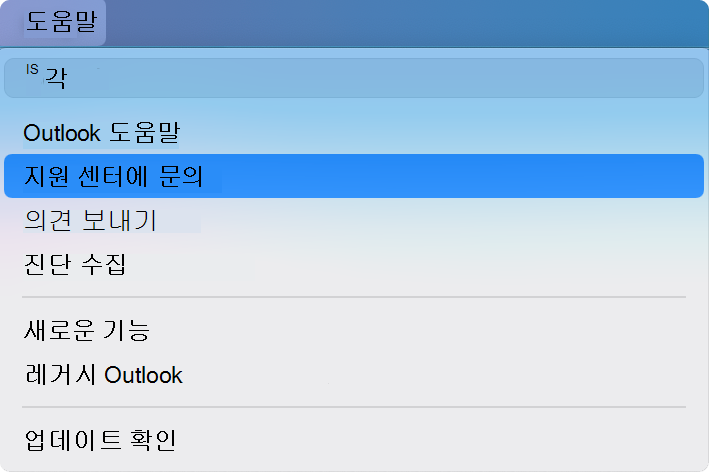
참고: 고객 지원 담당자를 사용하려고 할 때 오류가 발생하면 Mac용 Outlook의 도움말 메뉴에서 지원 담당자 옵션을 사용할 수 없음으로 이동하세요.
지원 요청을 연 후 새 Outlook 스위치 옆에 도움말 아이콘이 표시되어 현재 요청에 쉽게 액세스할 수 있습니다.
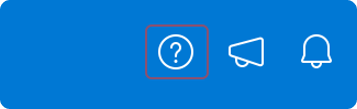
또한 지원 에이전트가 응답을 제공하면 macOS 알림과 함께 도움말 아이콘에 빨간색 배지가 표시됩니다.
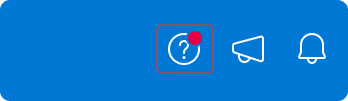

기능 요청
도움말 메뉴에서 피드백 제공을 사용하여 기능 요청에 투표하세요.
Mac용 Outlook에 대한 기본 설정
관리자 및 기타 IT 전문가는 Mac용 Office 관리자 배포 가이드에 설명된 표준 기본 설정 집합을 사용하여 Mac용 Outlook 배포를 계획, 구현 및 유지 관리할 수 있습니다.










